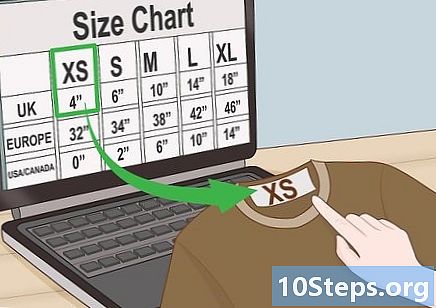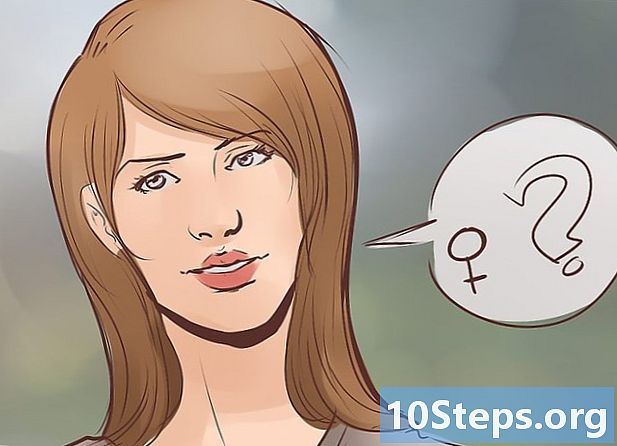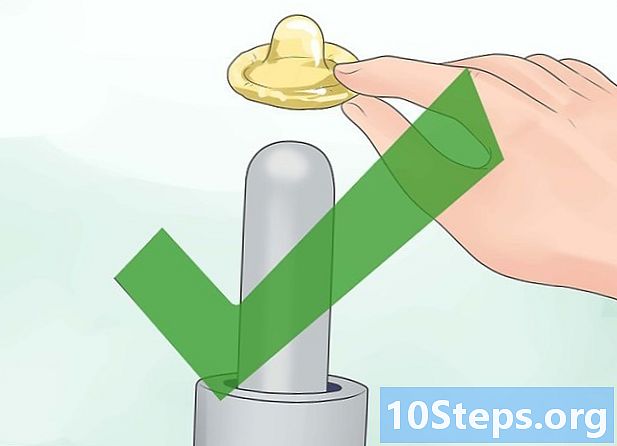Inhoud
Andere sectiesHelderheidsmaskers zijn erg handig als u micro-aanpassingen wilt maken aan de algehele toon van de foto. Meestal gebruikt bij landschapsfotografie, maar je kunt het ook gebruiken voor portretfotografie. Dit maakt het mogelijk om de hooglichten, middentonen en schaduwen van uw afbeelding afzonderlijk aan te passen.
Stappen
Ga naar het Kanalen tabblad na het openen van uw afbeelding in Photoshop. Als je het niet ziet, ga dan naar Windows >> Kanalen. Hierdoor wordt het weergegeven, zodat u het kunt zien.

Houd ingedrukt Ctrl en klik op het RGB-kanaal. Dit selecteert de helderste delen van de afbeelding.
Klik op de masker pictogram om een masker te maken en het te hernoemen Hoogtepunten.
Houd ingedrukt Ctrl en klik op het RGB-kanaal. Druk vervolgens op ⇧ VerschuivingCtrlik om het om te keren.
Klik op het maskerpictogram en geef het een andere naam Schaduwen.
druk op Ctrl en klik op het Hoogtepunten kanaal dat je hebt gemaakt. druk op ⇧ VerschuivingCtrlAlt en klik op het Hoogtepunten kanaal opnieuw. Dit selecteert het Helderste hoogtepunten.
Klik op het maskerpictogram om een masker te maken en de naam ervan te wijzigen Helderste hoogtepunten.
druk op Ctrl en klik op het Schaduwen kanaal dat je hebt gemaakt. druk op ⇧ VerschuivingCtrlAlt en klik op het Schaduwen kanaal opnieuw. Dit selecteert het Donkerste schaduwen.
Klik op het maskerpictogram om een masker te maken en de naam ervan te wijzigen Donkerste schaduwen.
druk op CtrlD om alles te deselecteren.
Zorg ervoor dat de ogen die u naast de kanalen ziet, zich alleen naast de RGB-kanalen bevinden. Klik op de RGB kanaal.
druk op CtrlEEN om je hele afbeelding te selecteren. Je zou nog steeds in de Kanalen tabblad in Photoshop.
druk op CtrlAlt en klik op het Helderste hoogtepunten.
druk op CtrlAlt en klik op het Donkerste schaduwen. Hiermee worden alleen uw middentonen geselecteerd.
Maak een masker en geef het een andere naam Middentonen. Dit geeft je 5 maskers om je te helpen bij het aanpassen van de kleuren van je foto.
druk op Ctrl en klik op het kanaal met het masker dat u wilt gebruiken.
Ga terug naar het Lagen tabblad. Kies het type aanpassingslaag dat u wilt gebruiken. Het masker dat verschijnt met de aanpassingslaag, is het masker dat u gaat gebruiken om uw aanpassingen te verfijnen.
Vragen en antwoorden van de gemeenschap
Tips
- Maak hiervoor een actie om uw bewerkingsworkflow te vereenvoudigen.
- Als je een masker hebt gemaakt voor delen van je foto die je niet wilt veranderen, schilder dan gewoon de juiste kleur (zwart) op de plaatsen die je ongewijzigd wilt houden.